效果图
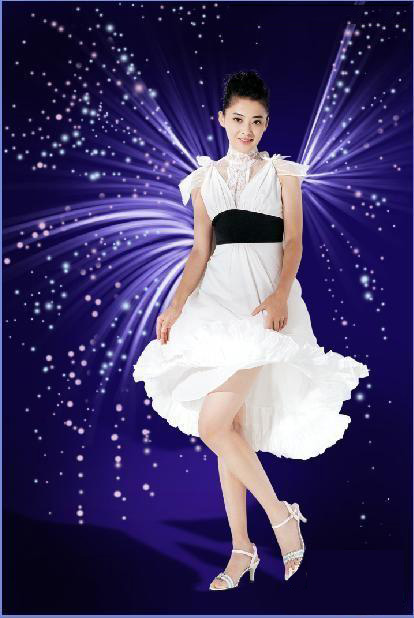
新建一个背景为黑色的文档,文档大小根据需要自定,并用白色画笔在居中位置随意点上白点。
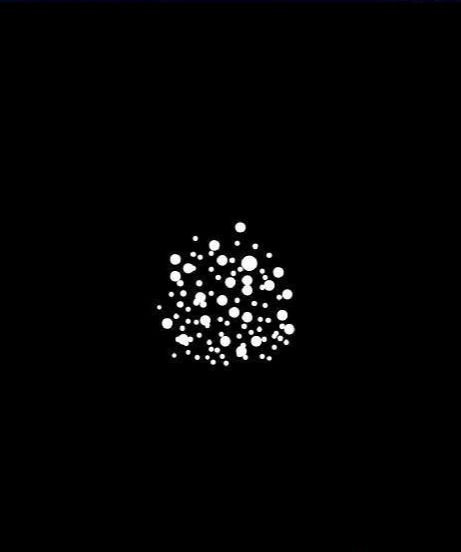
用虑镜—模糊—径向模糊,值设置最大,按Ctrl+F重复三到五次径向模糊。

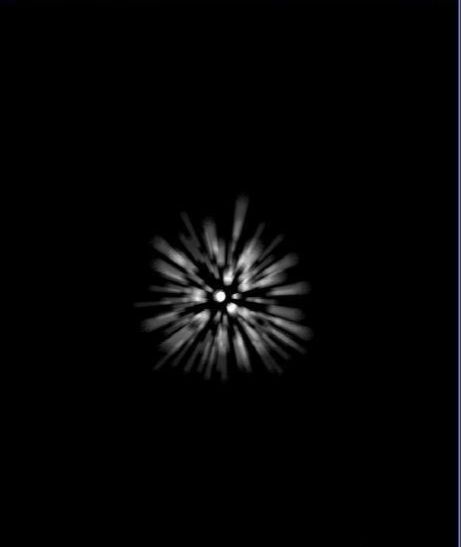
删除一半,并复制一层。
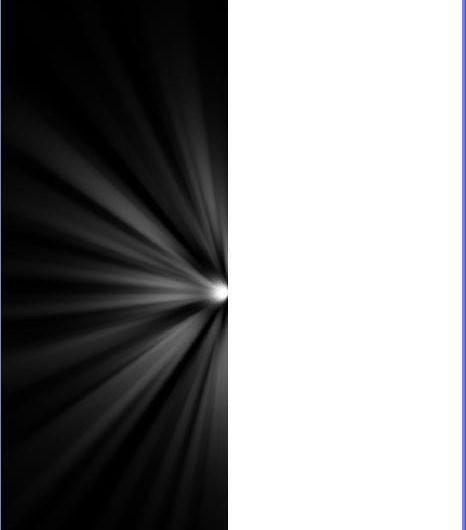

对图层1执行滤镜—扭曲—旋转扭曲,进行相关参数设置。
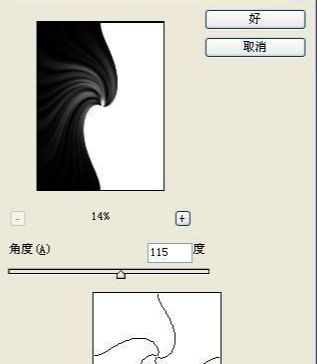
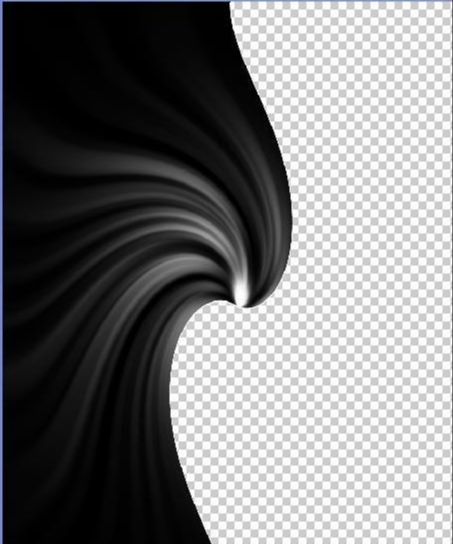
新建一层,填上喜欢的颜色或者是渐变,然后拉到最底层做背景。
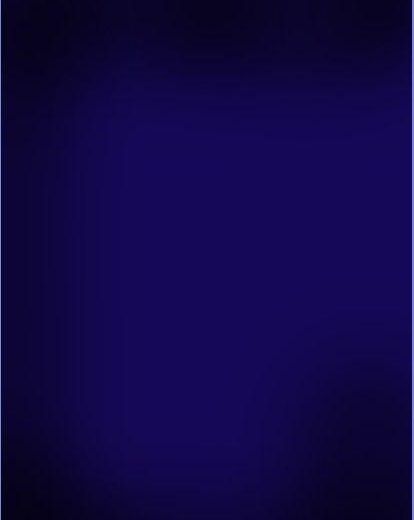
然后把做好的弧线层调整为翅膀的形状。

合并所有的翅膀层,改模式为滤色。

在把抠好的人物或者别的放在合适的位置。

再加上人物投影,合适的位置加上白色的,粉色的点,白色的点位置自己调整。
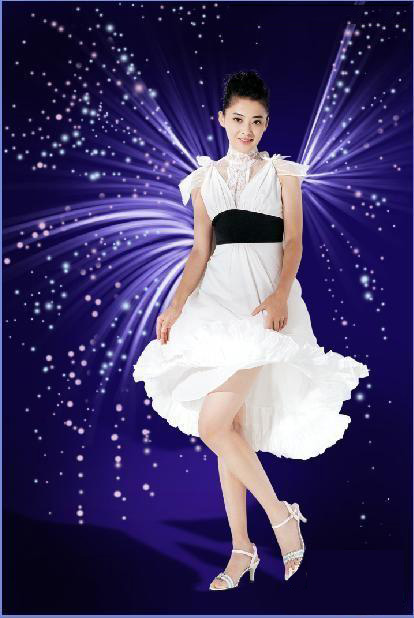
效果图
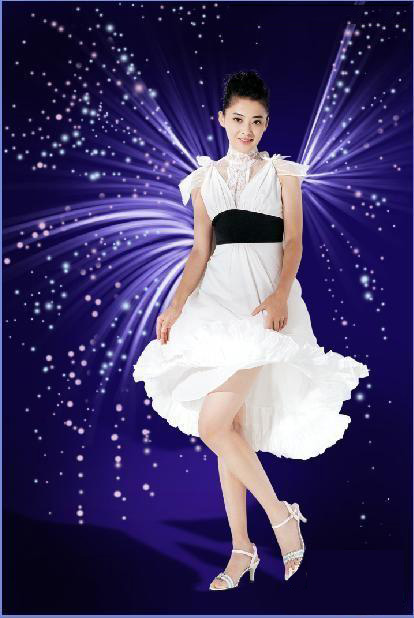
新建一个背景为黑色的文档,文档大小根据需要自定,并用白色画笔在居中位置随意点上白点。
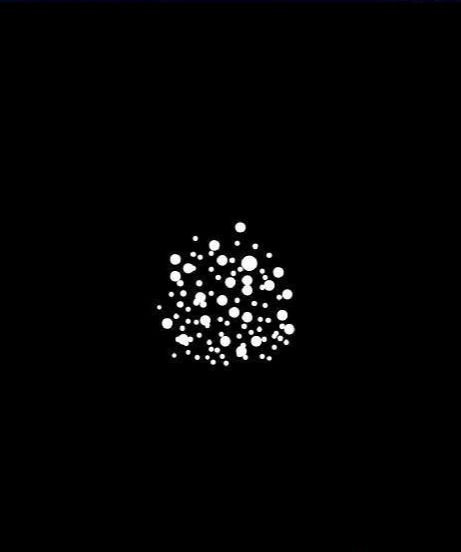
用虑镜—模糊—径向模糊,值设置最大,按Ctrl+F重复三到五次径向模糊。

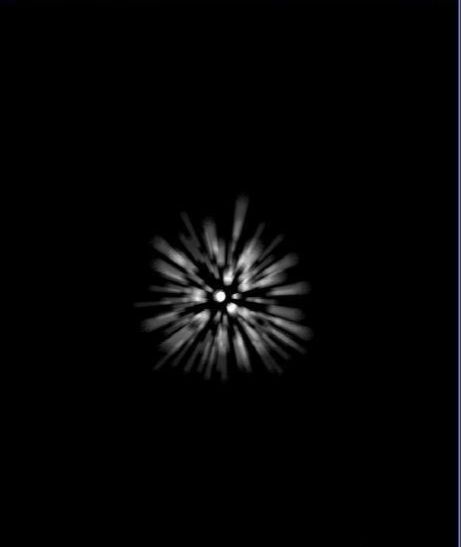
删除一半,并复制一层。
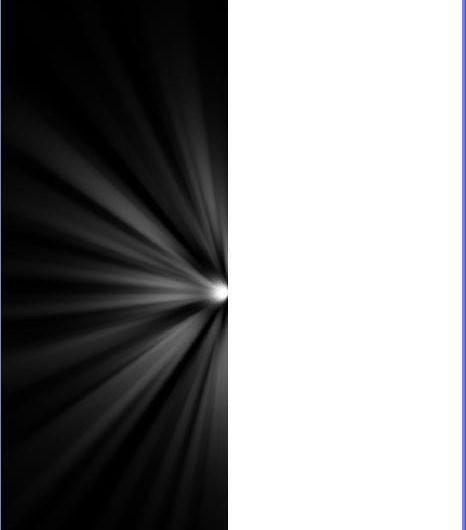

对图层1执行滤镜—扭曲—旋转扭曲,进行相关参数设置。
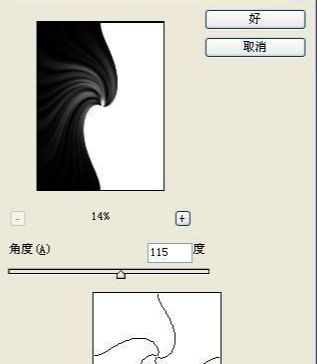
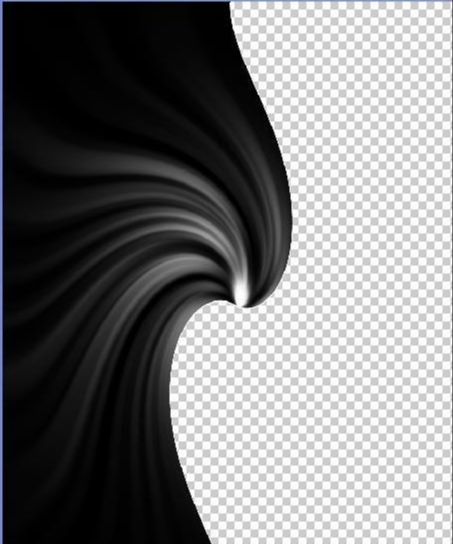
新建一层,填上喜欢的颜色或者是渐变,然后拉到最底层做背景。
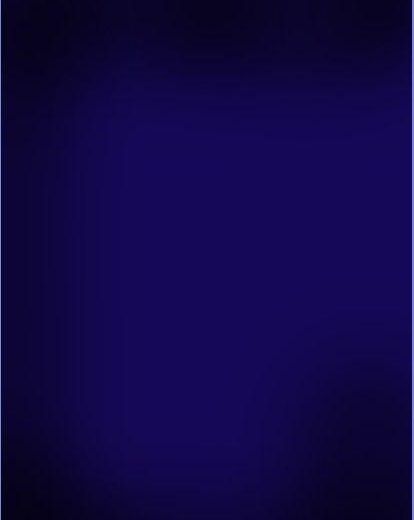
然后把做好的弧线层调整为翅膀的形状。

合并所有的翅膀层,改模式为滤色。

在把抠好的人物或者别的放在合适的位置。

再加上人物投影,合适的位置加上白色的,粉色的点,白色的点位置自己调整。
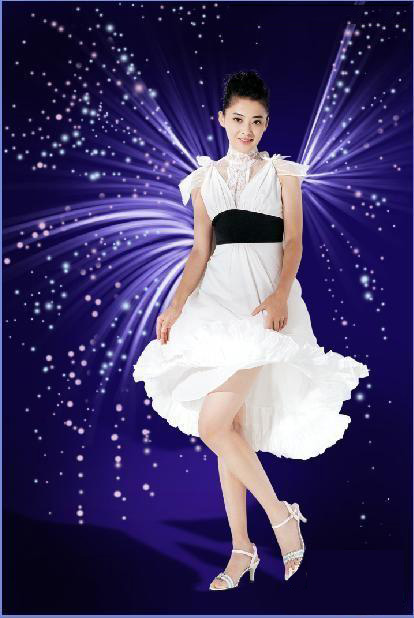
上一篇 ps如何制作火焰特效文字
下一篇 ps制作琥珀立体字方法